Använda Finder för att synkronisera din iPhone, iPad eller iPod touch med din Mac
Finder är ett av sätten att synkronisera din enhet med din Mac.
Om din Mac använder macOS Catalina eller senare kan du använda Finder på din Mac för att synkronisera innehåll mellan din Mac och din iPhone, iPad eller iPod touch. Upplevelsen liknar att använda iTunes för att synkronisera i tidigare versioner av macOS.
Innehåll som du kan synkronisera omfattar musik, filmer, tv-program, poddar, ljudböcker, böcker, bilder, kontakter och kalendrar.
Istället för att använda Finder kan du använda iCloud-bilder, Apple Music och liknande tjänster för att ha innehåll från din Mac i molnet och tillgängligt för alla dina enheter – även när de inte är i närheten av din Mac. För att hålla Meddelanden, Mail och Anteckningar uppdaterade på olika enheter kan du ställa in iCloud för Meddelanden, iCloud Mail och iCloud för Anteckningar.
Synkronisera eller ta bort innehåll med hjälp av Finder
Använd en usb-kabel för att ansluta din iPhone, iPad eller iPod touch till din Mac.
Klicka på Finder-symbolen i Dock på din Mac för att öppna ett fönster i Finder.
Välj din enhet från listan i sidofältet i fönstret. Ser du inte din enhet?
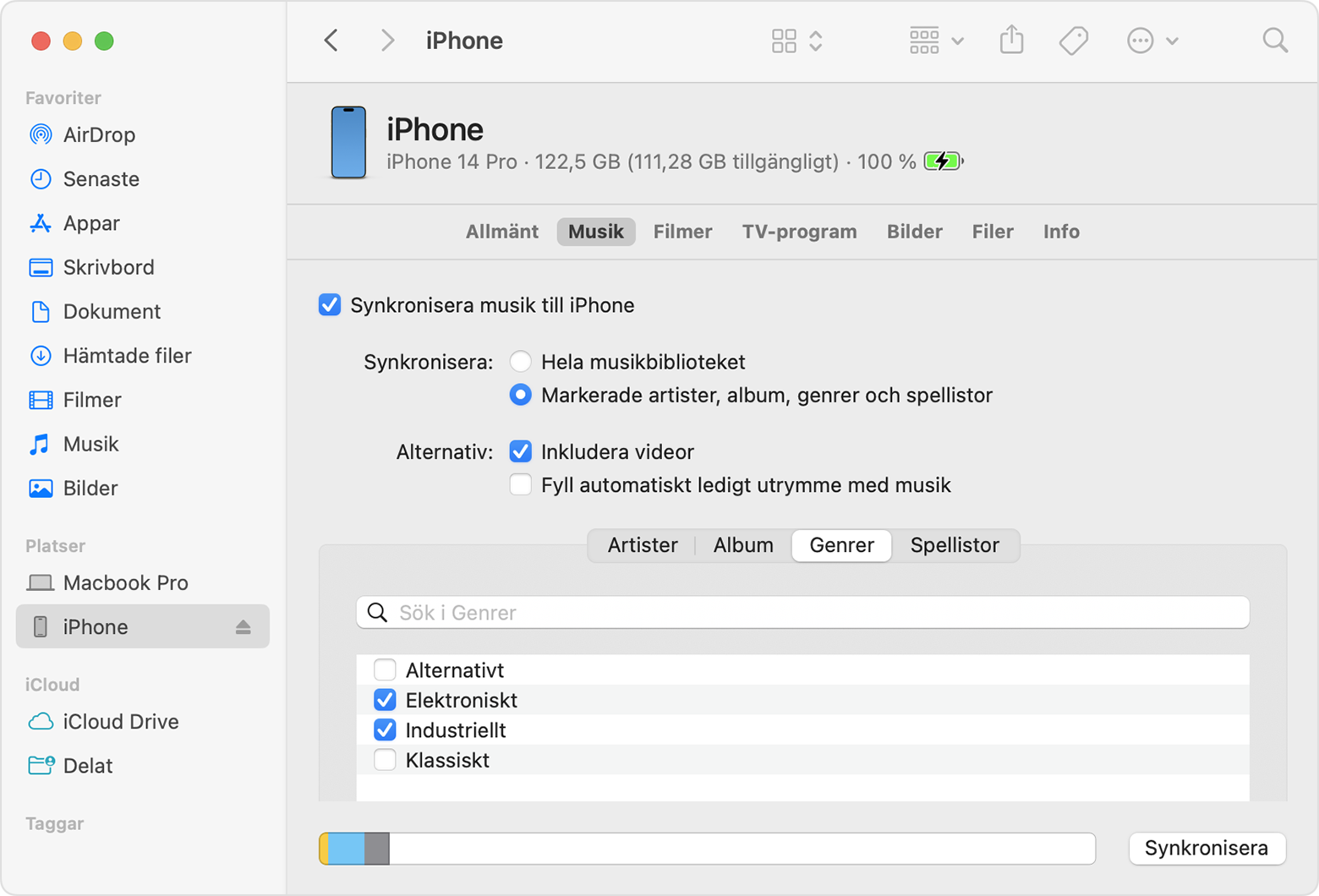
I höger sida av fönstret använder du raden med knappar under namnet på din enhet för att välja vilken typ av innehåll som ska synkroniseras, till exempel Musik eller Bilder. Markera sedan kryssrutan Synkronisera för det innehållet. I exemplet på bilden aktiverar Synkronisera musik till iPhone-enhetens musiksynkronisering. När du har aktiverat synkronisering blir fler synkroniseringsalternativ tillgängliga.
Klicka på knappen Utför i det nedre högra hörnet i fönstret. Klicka på knappen Synkronisera om synkroniseringen inte startar automatiskt. Du kan då uppmanas att auktorisera din dator.
Synkronisera via wifi istället för usb
När din enhet är ansluten till din Mac via usb kan du ställa in din Mac så att den i framtiden synkroniserar över wifi istället.
Välj din enhet i sidofältet i Finder-fönstret och klicka sedan på Allmänt till höger.
Rulla ned och välj Visa denna [enhet] när du använder Wi-Fi.
Klicka på Använd.
Du kan nu koppla bort enheten från din Mac. När din Mac och enheten är anslutna till samma wifi-nätverk visas din enhet i Finder-sidofältet och den synkroniseras automatiskt över wifi när den är ansluten till ström.
Om du behöver hjälp
Om du ser ett meddelande om att din enhet synkroniseras med ett annat bibliotek har din enhet tidigare anslutits till en annan dator. Din enhet kan bara synkronisera med ett Apple Music- eller Apple TV-bibliotek åt gången. Om du i det meddelandet klickar på Radera och synkronisera tas allt innehåll för den valda typen på enheten bort och ersätts av innehåll från denna Mac.
Om du ser en felkod vid synkronisering läser du om iTunes- eller Finder-felkoder.
Läs mer
Så här säkerhetskopierar du din iPhone, iPad och iPod touch med din Mac
Överföra bilder och videor från en iPhone eller iPad till din Mac eller pc